
- SDR DVB-T приймач,
- антена на магнітному підставі,
- пульт ДУ,
- CD з драйверами.
установка драйверів
Запускаємо командний файл з назвою sdr-install.bat. У процесі його роботи буде вискакувати інформація про скачування файлів і їх розпакування. Дочекайтеся запиту Для продовження натисніть будь-яку клавішу. і натисніть будь-яку клавішу. Вікно закриється. Все, підготовчі роботи закінчені, тепер можна встановити драйвера. Для цього слід запустити програму zadig.exe з каталогу sdrsharp.
Якщо вискочить попередження про те, що програмою потрібен дозвіл на внесення змін в систему, то погодьтеся і дозвольте програмі внести зміни.
Запуститься програма Zadig, якщо Windows встигне встановити свої драйвера, то віконце буде порожнім.
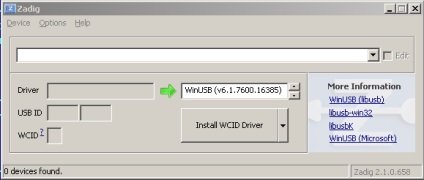
Якщо вікно порожнє, то вибираємо в програмі меню Options і там ставимо галочку перед List All Devices. Після цього відобразяться всі USB пристрої комп'ютера.
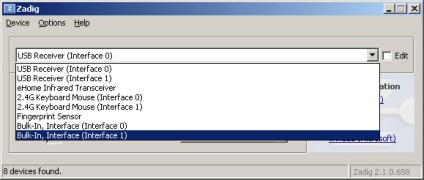
Серед пристроїв вибираємо ті, що починаються на Bulk-In, Interface. потім у вікні праворуч від пристрою вибираємо драйвер WinUSB і натискаємо на кнопку Reinstall Driver. Після того як для всіх обраних пристроїв буде встановлено драйвер. Закриваємо програму Zadig.
Налаштування SDRSHARP
Запускаємо з каталогу sdrsharp програму SDRSharp.exe.
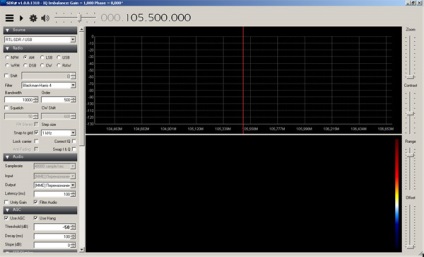
Для початку необхідно вибрати пристрій з яким буде працювати програма. Праворуч від кнопки Play вибираємо пристрій RTL-SDR / USB. Але не поспішайте натискати на Play. Спочатку натиснемо на кнопку Configure # 151; це шестерінка в верхньому ряду. Виставте налаштування так як на картинці.
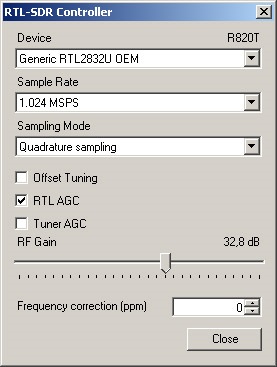
Sample Rate встановлюємо в значення 1.024 MSPS # 151; це частота дискретизації. Чим значення більше, тим більше ресурсів комп'ютера буде використано, так як на обробку смуги 3.2 МГц піде ресурсів значно більше ніж на 1 МГц. Якщо ваш процесор добре справляється з обробкою, то це число можна збільшувати. Якщо ж комп'ютер не справляється і звук рваний, то це значення необхідно зменшувати до прийнятних для вашого комп'ютера.
Встановлюємо галочку перед RTL AGC. Він буде автоматично регулювати посилення. Насправді штука зручна.
Бігунок на RFGain перетягніть на 32,8 dB # 151; це посилення вхідного тракту тюнера. Надалі його можна збільшувати або зменшувати, залежить від застосовуваної вами антени і її якості.
І так, настройка програми SDRSharp закінчена і можна закрити вікно настройки кнопкою Close.
Робота з SDRSHARP
Тепер можна почати роботу з програмою натиснувши на кнопочку Start # 151; трикутничок на панелі.
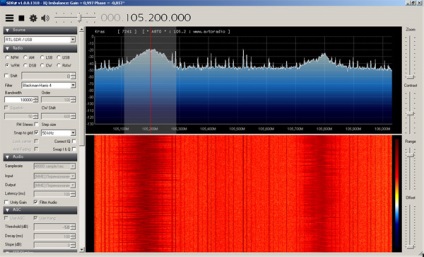
У верху ми бачимо спектр, а під ним «водоспад». За допомогою водоспаду ми можемо судити про активність на тій чи іншій частоті. А по її ширині приблизно оцінити ширину використовуваного каналу.
У процесі використання потрібно буде відкоригувати зміщення частоти. Справа в тому, що вона «танцює» від пристрою до пристрою і немає універсального зміщення за допомогою якого можна відкоригувати всі пристрої. Наприклад, я відкоригував частоту за місцевим дорепітери. Поки там спілкувалися місцеві радіоаматори, ось так виглядає їх спілкування на «водоспаді».
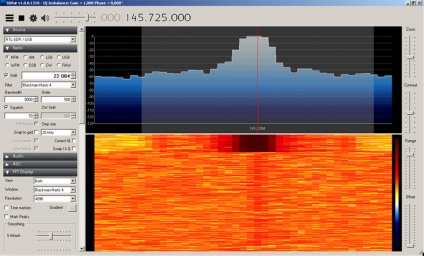
У моєму випадку вийшло зміщення в 22.864 кГц. Це ширина цілого каналу. Потім розберуся як підлаштовувати опорний генератор на RTL-SDR і напишу як все це зробити більш красиво, а не через зсув сітки частот.
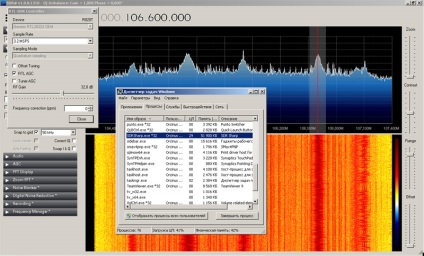
Поставив максимальну ширину оцифровки в 3.2 MSPS. Процес SDRSharp з'їв близько 30% ресурсів процесора.